АГАТ UX 5110 настройка в качестве шлюза
Давно мы искали шлюз, который бы мог работать с советским АОНом. Помните я рассказывал про то, что таких шлюзов не существует? И я по-прежнему уверен в том, что их нет в природе, однако, существуют мини-АТС способные «съедать» советский АОН и перенаправлять его в SIP. Например Pamasonic TDX и вся остальная линейка могла это провернуть с соответствующими платами, но решение это слишком дорогое и громоздкое.
Однажды я был на очередной конференции по Октеллу и имел возможность поговорить с представителями компании АГАТ где меня заверили в том, что их мини АТС тоже умеет работать с АОН и SIP. сразу же было принято решение о закупке нескольких таких устройств. модель взяли АГАТ UX 5110 .
Для сравнения положил телефон — видно, что устройство компактное.
Данная модель вполне способна заменить собой 4-FXO VoIP шлюз, только вот это не совсем шлюз, а целая мини-АТС (в данном случае nano-АТС). Единственным минусом такой компактности стала невозможность реализовать все 4 порта FXO по отдельности и, как я понимаю, решение было найдено в RJ-14 (две двужильные линии RJ-11 объединяем в одну четырехжильную RJ-14). Однако соответствующих переходников в комплекте не идет и их пришлось делать самостоятельно:
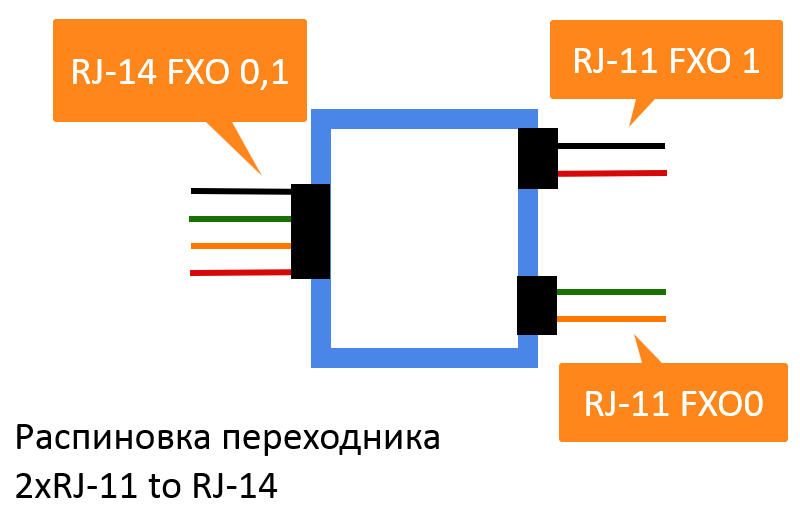
АГАТ готов к настройкам «из коробки», а потому приступаем.
Приступаем к настройке.
Для начала подготовим АГАТ:
- Подключите питание.
- Подключите шлюз в локальную сеть через порт Ethernet-0
- Задайте на компьютере , через который будете производить настройки (или добавьте дополнительно) IP-адрес, например, 194.135.22.11
- Скачайте приложение AgatUX Config (все необходимые утилиты есть на оф. сайте производителя: http://www.agatux.ru/soft.html)
- Разархивируйте и запустите файл UxConf.exe
1.Создайте новый проект
2. Добавьте новое устройство типа 3Х1Х (как видите добавилось устройство с IP 194.135.22.132 — это IP АГАТа по умолчанию, если вам не известен IP-адрес АГАа, то воспользуйтесь утилитой Agat UX locator)
3. Перейдите во вкладку «Настройки конфигуратора» и обзовите ваш проект как-нибудь (желательно прописать серийный номер АГАта, который находится на наклейке рядом с портами FXO 0,1)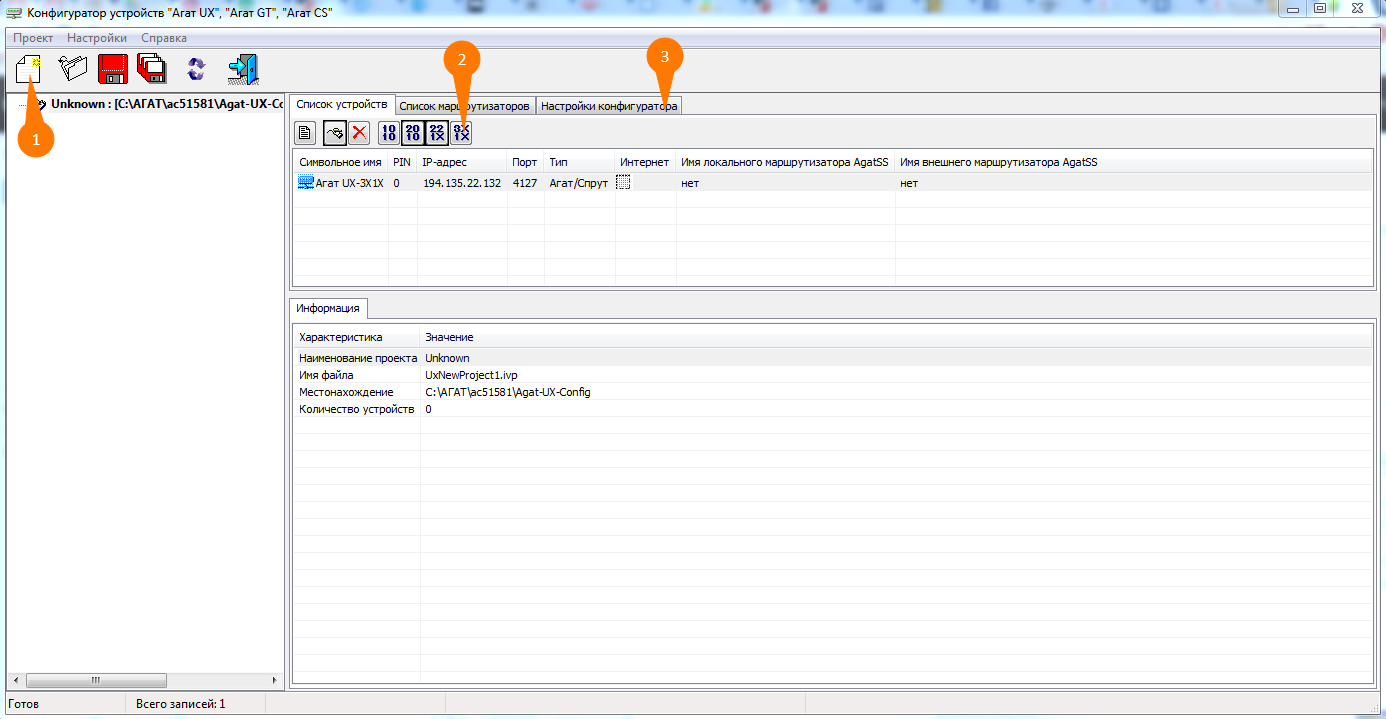
4. Нажмите F5 или кнопку «Синхронизировать»
5. Поставьте флаг напротив АГАТ UX
6. Нажмите кнопку синхронизации и кнопку «Записать в устройство», если она появится (4, 5 и 6 пункты приходится выполнять довольно часто, потому заменим их одним словом: Синхронизироваться ).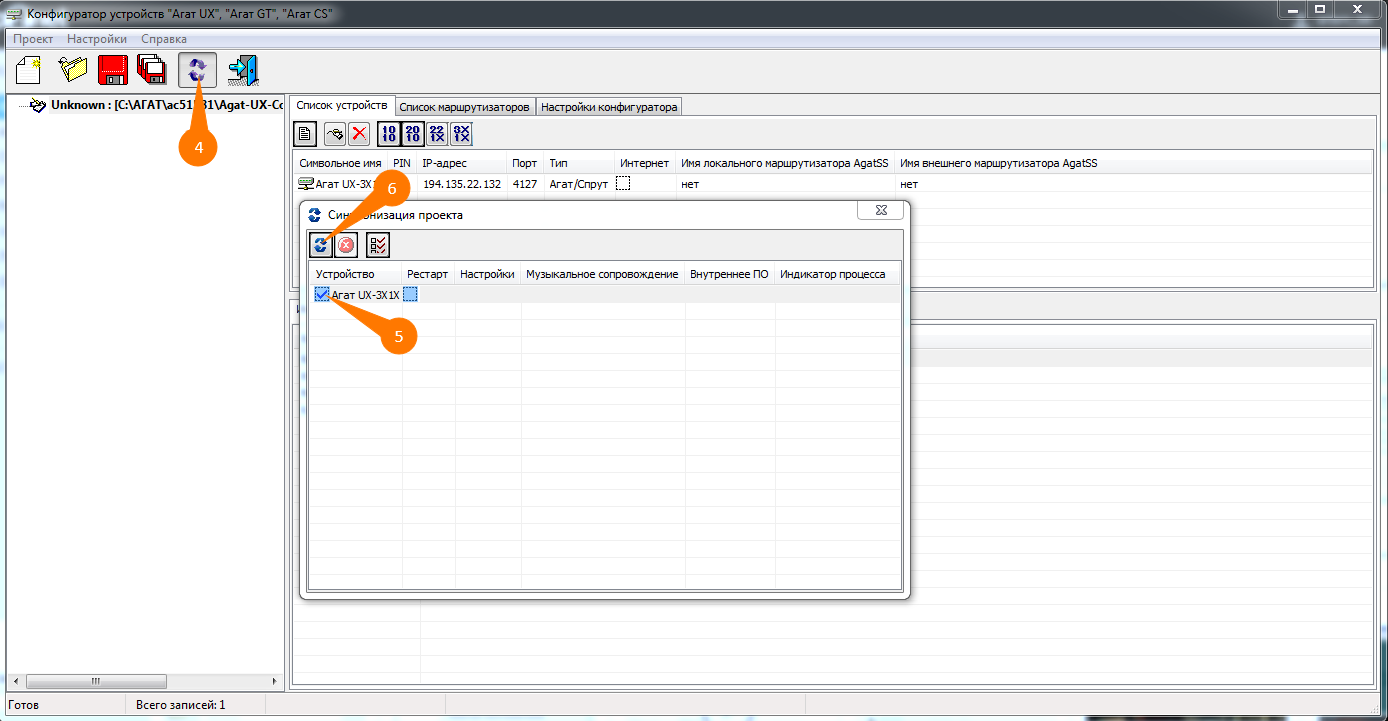
Если синхронизация прошла гладко, то вы увидите настройки и параметры вашего АГАТа :
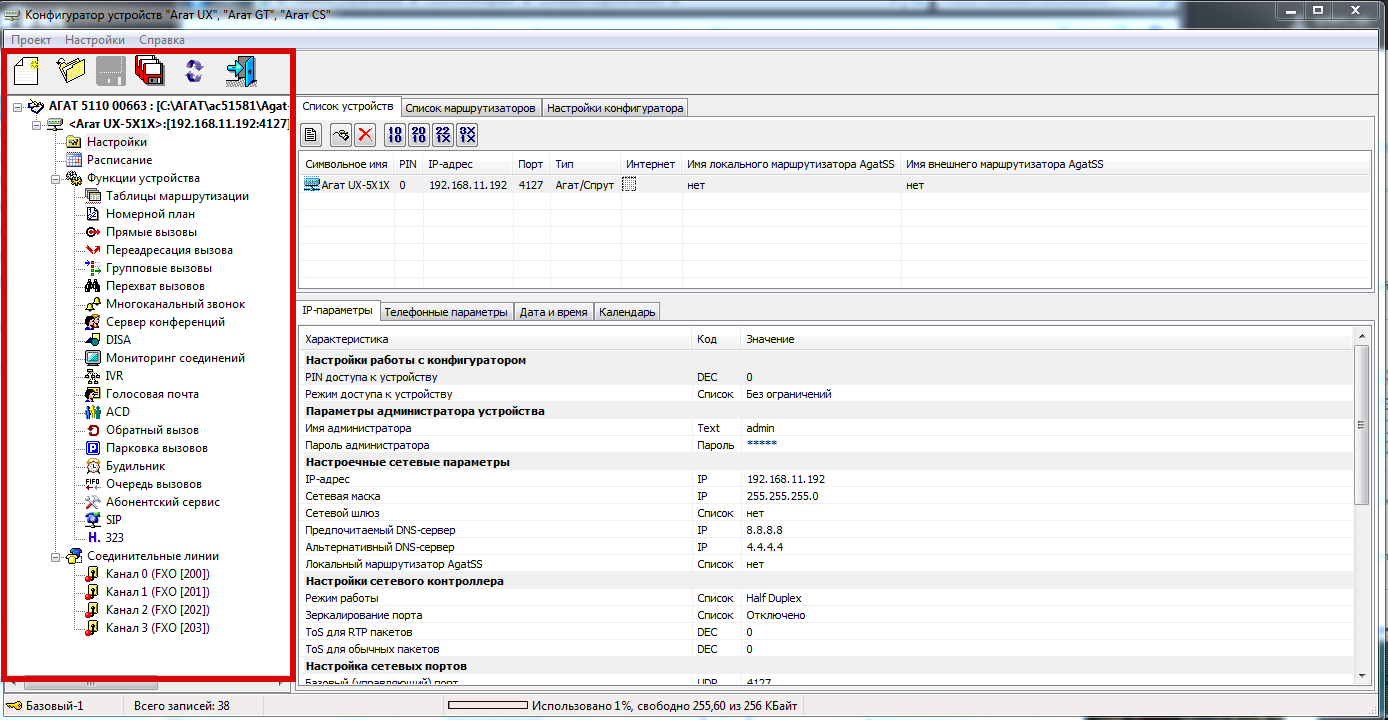
7. Перейдите в настройки АГАТа
8. Задайте АГАТу новый IP-адрес и остальные настройки вашей сети. Учитывайте, что Октелл будет регистрироваться на стороне шлюза!
9. Синхронизируйтесь
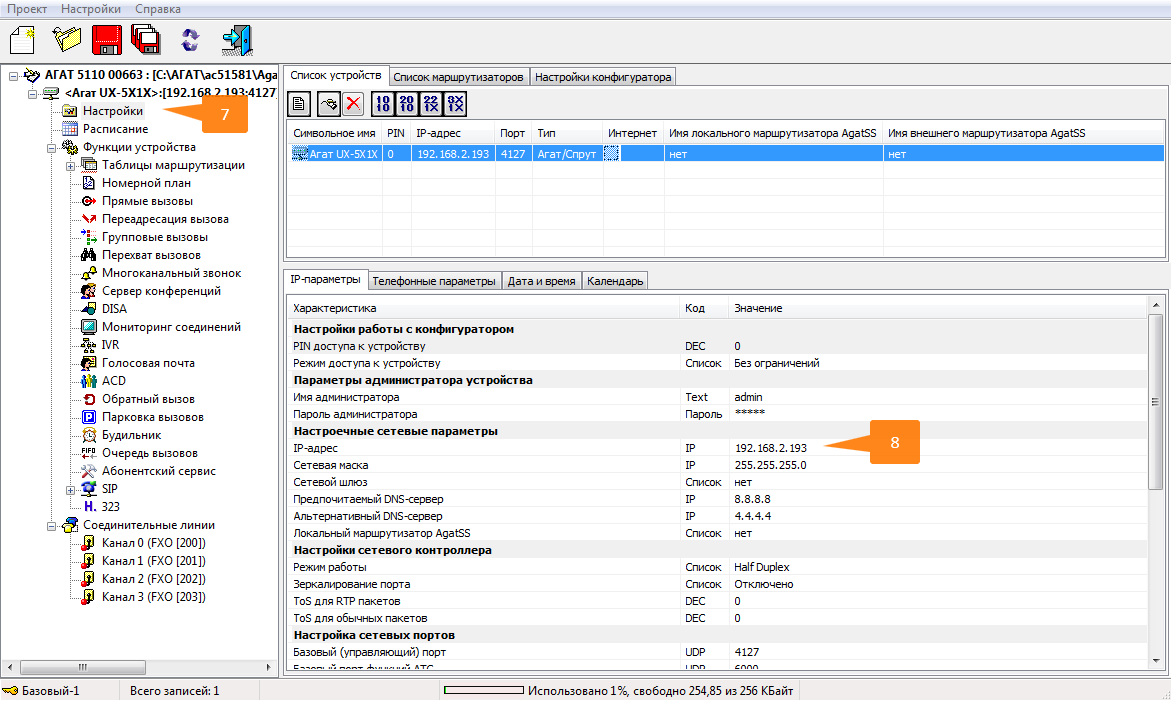
10. Т.к. мы сменили IP, то необходимо сменить и IP устройства для подключения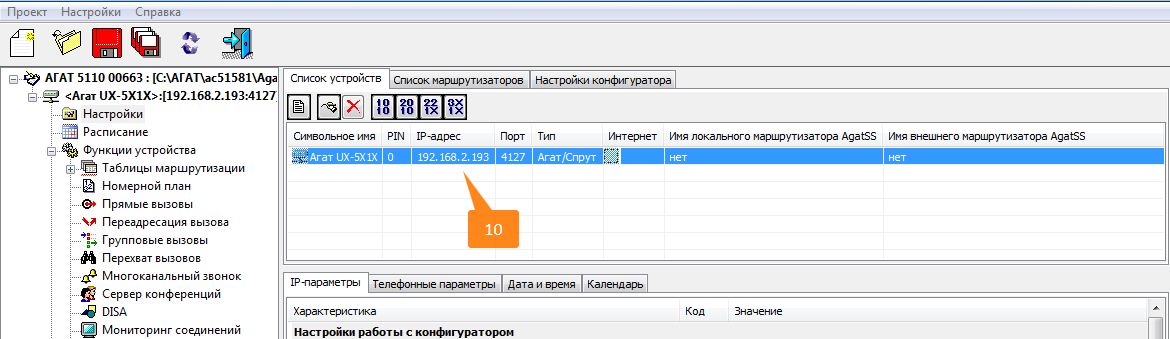
11. Синхронизируйтесь для проверки подключения к шлюзу по новому IP. Если все прошло гладко то удаляйте ранее добавленный IP 194.135.22.11 из настроек вашего сетевого подключения на компьютере.
12. Перейдите в «Таблицы маршрутизации«.
13. Добавьте новую таблицу (ТМ 0)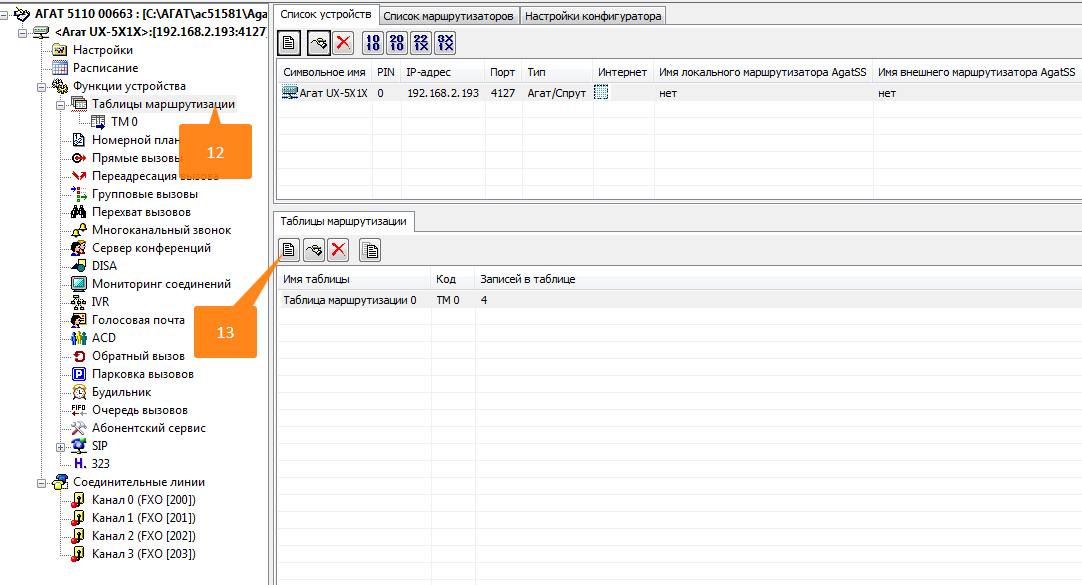
14. Откройте созданную таблицу
Укажите настройки согласно скриншоту:
15. Задайте проверку на префиксы для каждой линии (лайфхак — в панели инструментов есть кнопка «скопировать»)
16. Удаляем первую цифру (префикс) перед набором
17. Укажите в каждой строке линию с которой совершать звонок при соответствующем префиксе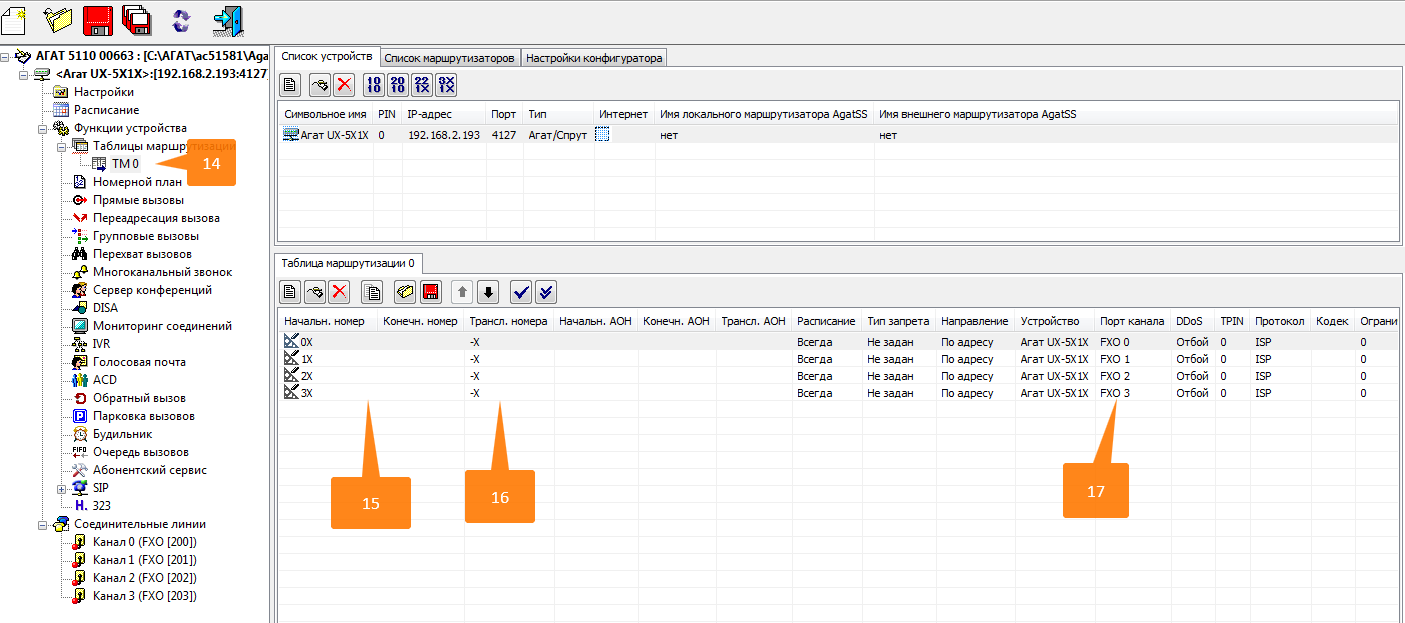
Вы создали таблицу маршрутизации исходящих вызовов с помощью которой агат будет понимать с какой FXO линии звонить при наборе того или иного префикса.
Пора настроить SIP-аккаунты для подключения к АГАТ UX 5110 со стороны SIP-клиентов. Октелл будет регистрироваться НА АГАТе.
17. Переходим в настройки SIP
18. Вкладка «Удаленные абоненты«
19. Создайте четыре учетных записи с которыми Октелл будет регистрироваться на АГАТ UX 5110. Учитывайте, что логин записи является одновременно и внутренним номером внутри отдельно взятого АГАТа, а значит логи (Autorization ID) может быть только цифровым. Учитывайте это при добавлении шлюза в карте сети Октелла. Имя абонента нас не интересует — пишем что удобно, лучше номер линии (fxo-1 и т.д.).
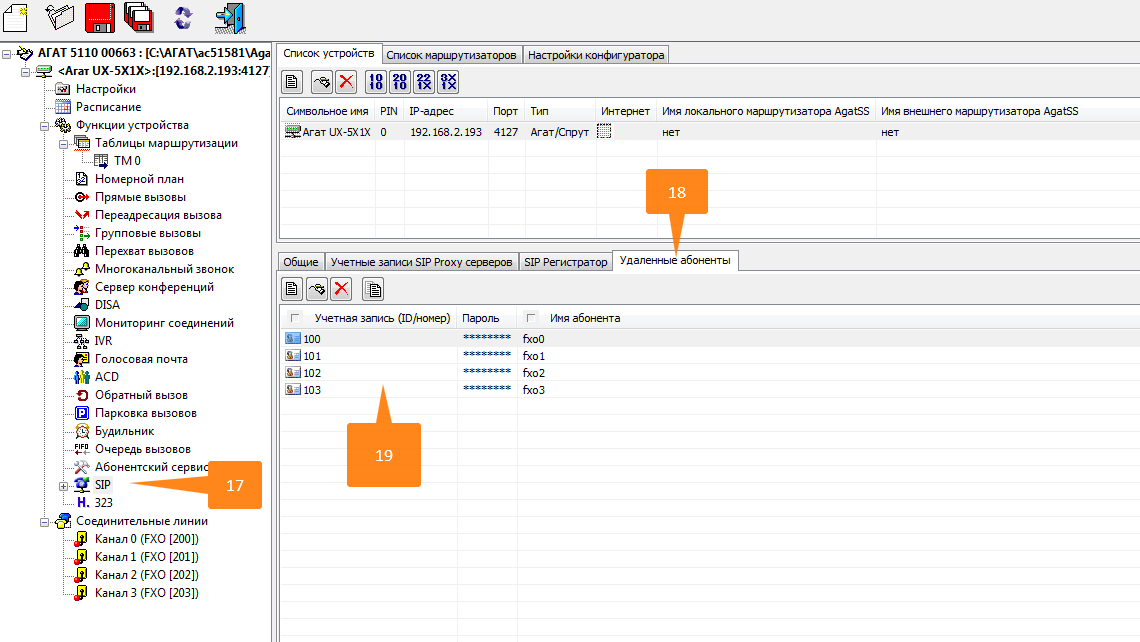
20. Зайдите в настройки первого созданного вами «удаленного абонента«
21. Измените способ маршрутизации на созданную нами ранее таблицу маршрутизации ТМ 0
22. Установите данный флажок, чтобы скопировать настройки этого аккаунта на все остальные линии
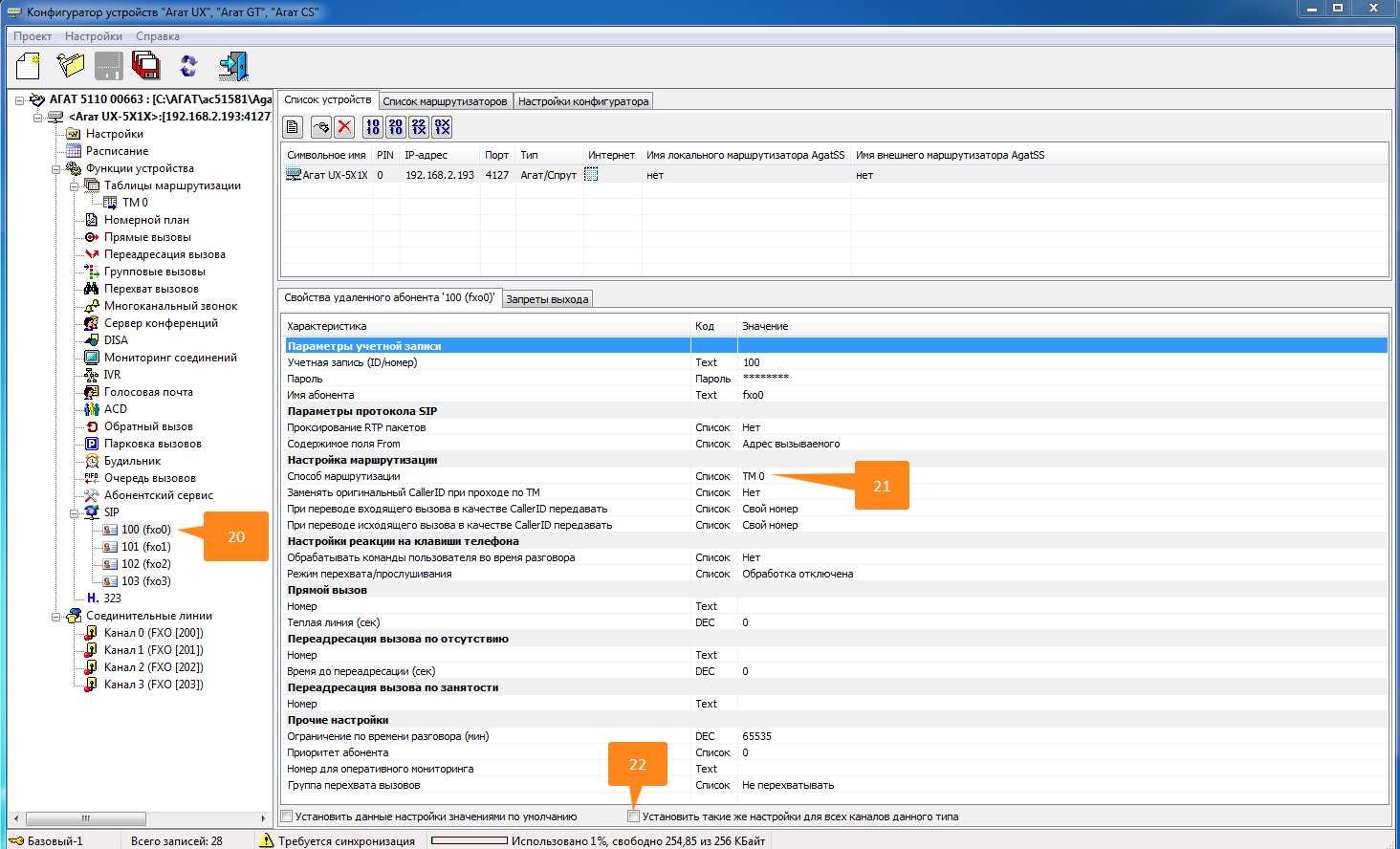
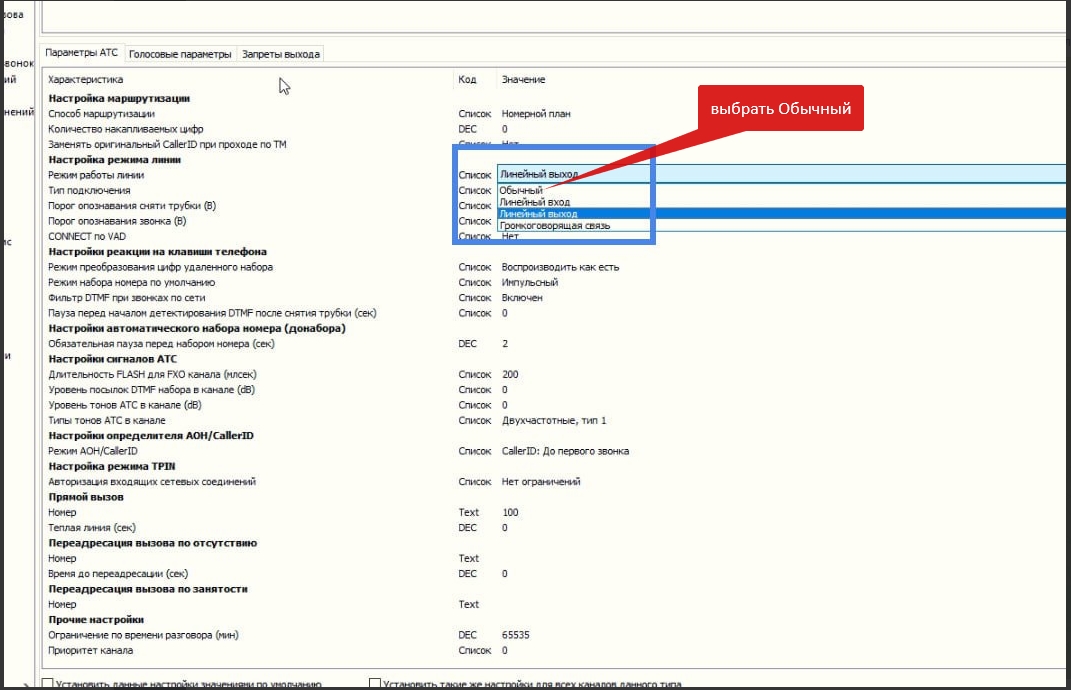
С настройками SIP закончили. начинаем настраивать сами FXO-каналы.
23. Открываем первый (нулевой?) канал. И сверяем настройки согласно скриншоту.
24. Тип маршрутизации на каналах должен быть «Номерной план«
25. Режим набора номера зависит от ваших линий
26. Режим определения номера тоже зависит от ваших линий. У нас был callerID, потому указан он. Если у вас АОН, то выбирайте его.
27. Указываем внутренний номер линии (нумерация внутри самого АГАТ ux 5110) на который поступает входящий звонок с линии FXO-0. Т.е. в данном случае все звонки автоматически переадресовываются на номер 100 , а если вы помните этот номер у нас имел удаленный абонент 100 (fxo0) , а значит звонок придет на этот SIP-канал, что нам и требуется. Соответственно у FXO-1 указываем номер 101 и т.д.
28. Такие же настройки (если у вас параметры всех аналоговых линий одинаковы) следует указать на всех остальных FXO-каналах. Только не забывает каждому каналу указать свой прямой номер (100, 101, 102, 103)
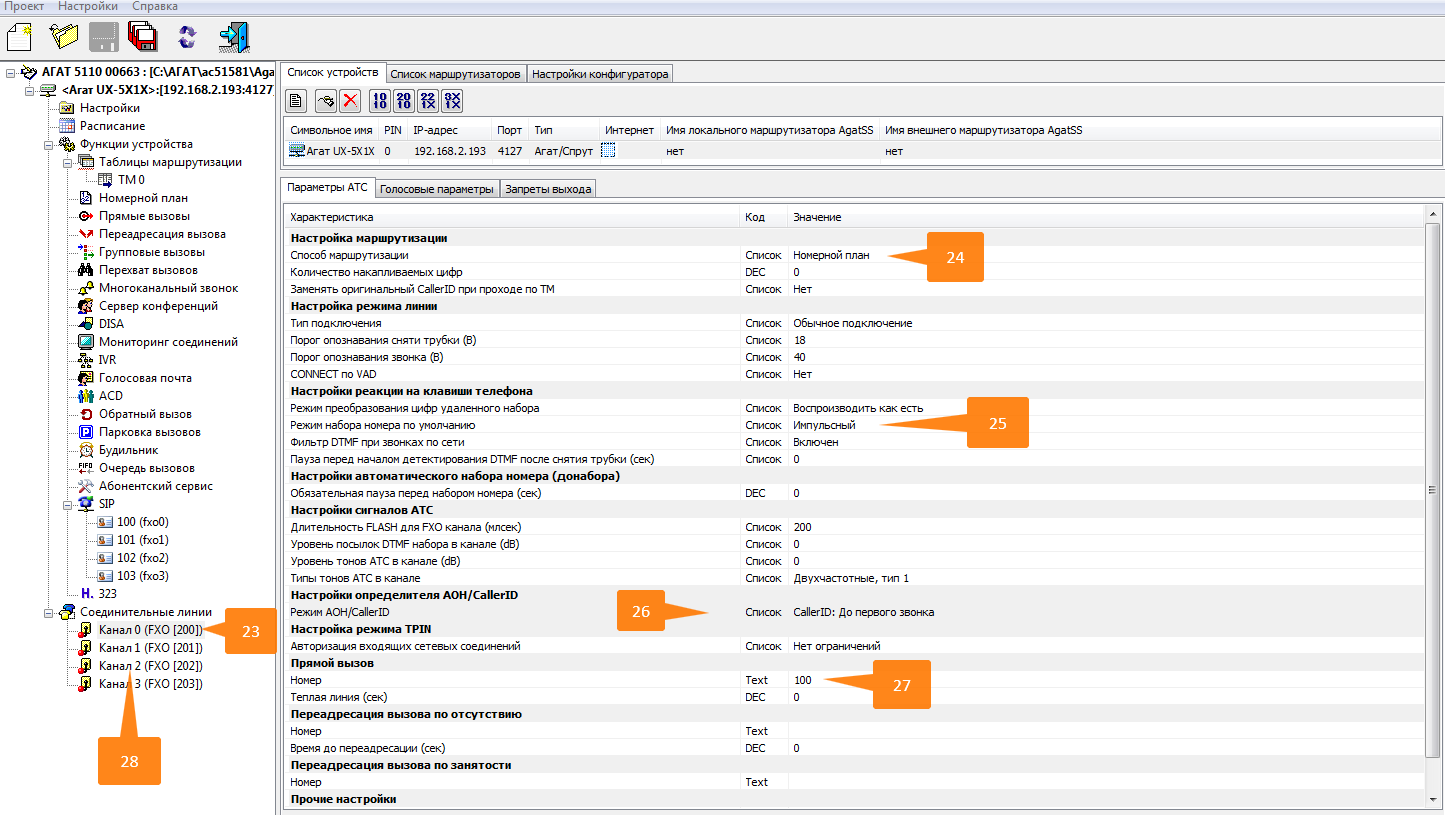
С настройками в АГАТ UX 5110 закончили. Синхронизируемся установив флаг «Рестарт». АГАТ UX 5110 уйдет в ребут, а мы со спокойной душой лезем в Октелл.
29. в Октелле создаем шлюз с регистрацией на стороне шлюза
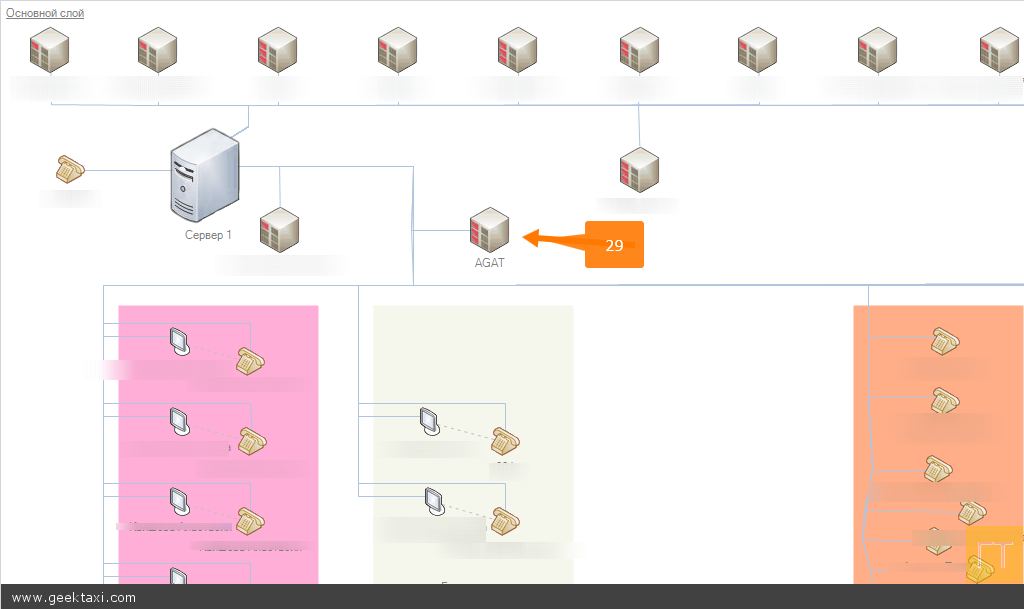
В шлюзе добавляем 4 линии с авторизационными данными, что мы указали в АГАТ UX 5110 во вкладке «Удаленные абоненты». Сохраняем карту сети.
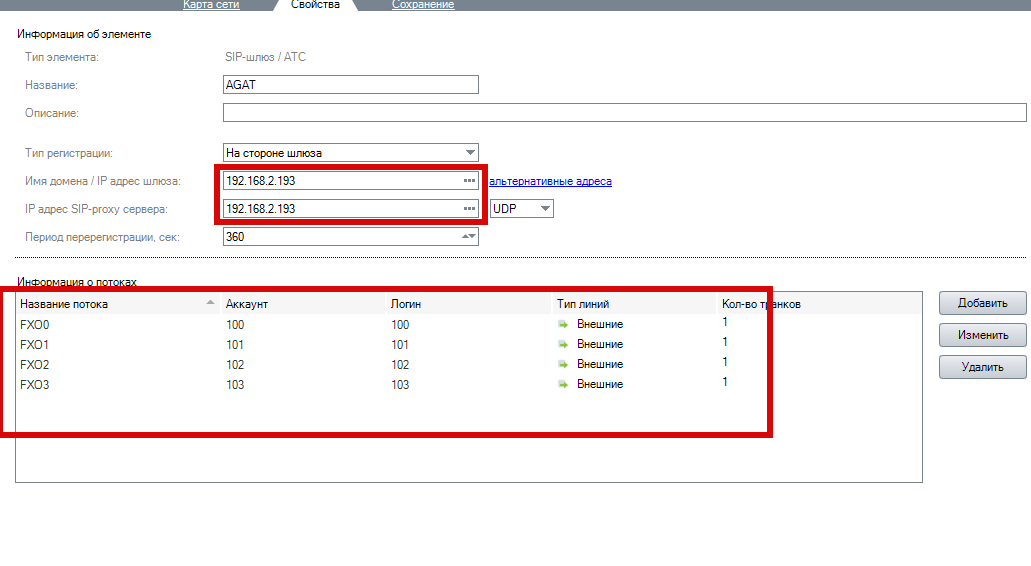
30. В мониторинге проверяем, что все линии зарегистрировались.
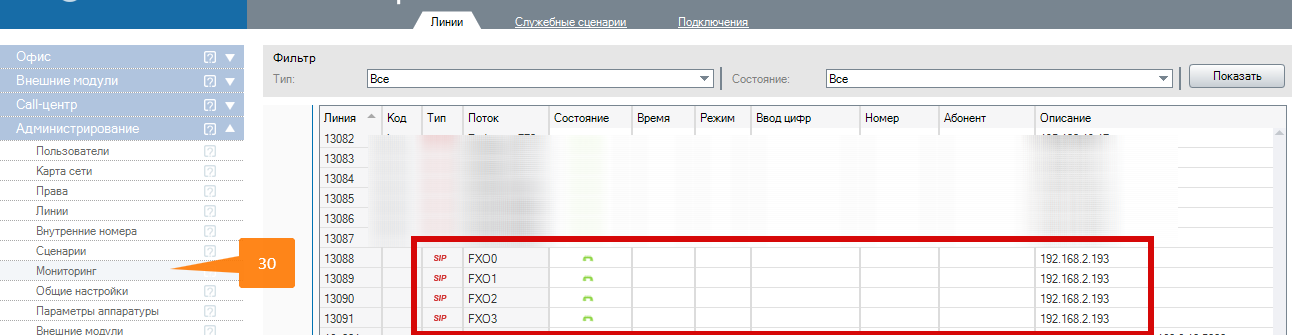
31. Заходим в Администрирование->Линии
32. Задаем каждой линии соответствующий префикс (исходя из настроек указанных в таблице маршрутизации ТМ о в АГАТ UX 5110)
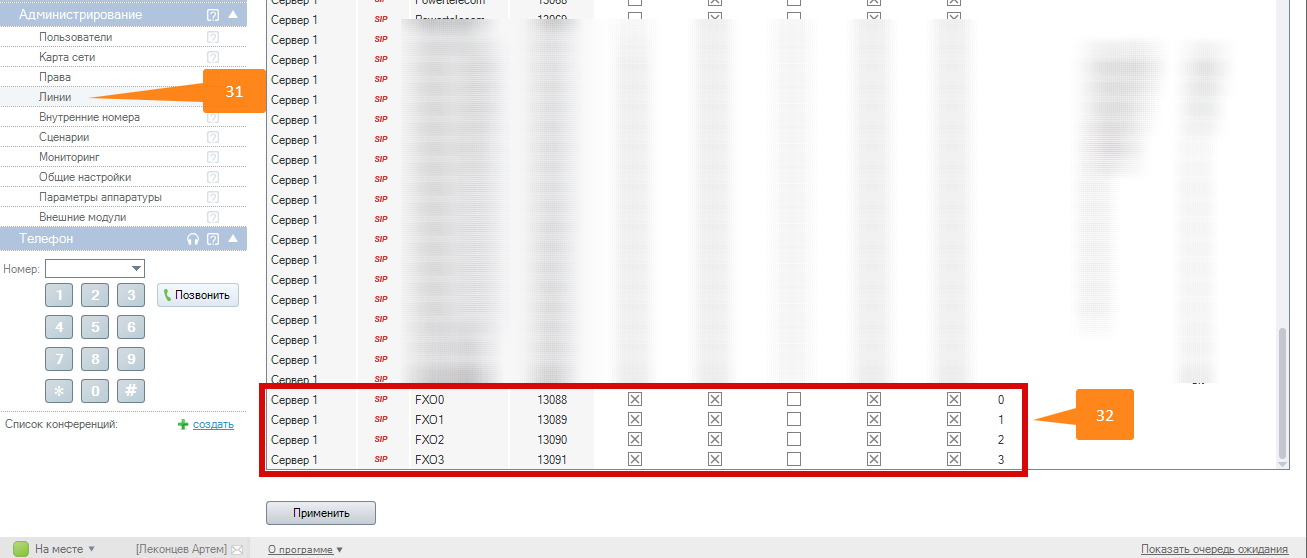
Готово! Пользуйтесь на здоровье.
Внимание ! В связи с тем, что в АГАТе нет толковых настроек NAT'a я не рекомендую ее использовать в паре с облачным Октеллом, если регистрация будет на стороне АГАТа
Кстати, вполне возможно, что эта инструкция подойдет и для других моделей АГАТ (а они бывают всякие-разные), но пока мне в руки такие не попадались.
comments powered by HyperComments







